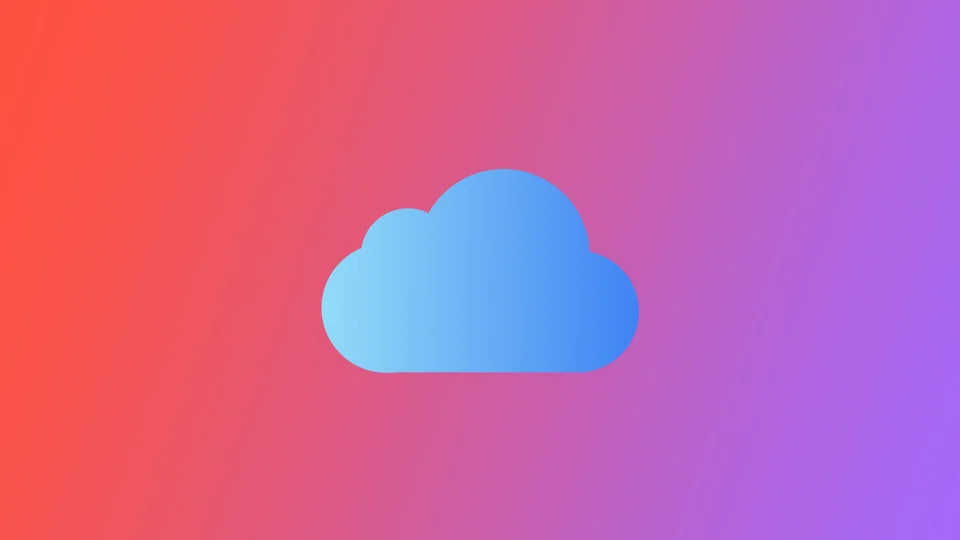Apple의 iCloud 서비스는 앱 데이터, 연락처, 사진 등의 데이터 저장 및 백업을 포함한 다양한 기능을 제공합니다. 데이터를 안전하게 보관하고 쉽게 액세스할 수 있는 편리한 방법이지만, 저장 공간을 많이 차지할 수도 있습니다. iCloud 저장 공간이 가득 차는 경우, 한 가지 해결책은 iCloud 백업에서 앱과 해당 데이터를 삭제하는 것입니다.
이 도움말에서는 iCloud에서 앱을 삭제하고 소중한 저장 공간을 확보하는 방법을 자세히 설명합니다. 기기의 공간을 확보하거나 백업 데이터를 보다 효과적으로 관리하려는 경우, 이 가이드는 iCloud에서 앱을 삭제하는 단계별 지침을 제공합니다.
iCloud 백업이란 무엇인가요?
iCloud 백업은 사용자가 앱 데이터, 설정, 연락처, 사진 등을 포함한 데이터의 사본을 클라우드에 저장할 수 있도록 하는 Apple의 iCloud 서비스에서 제공하는 기능입니다. 이 데이터는 암호화되어 Apple의 서버에 저장되므로 인터넷에 연결되어 있고 동일한 iCloud 계정에 로그인한 모든 기기에서 액세스할 수 있습니다. 따라서 사용자는 현재 사용 중인 기기를 전환하거나 분실하거나 데이터를 지우고 복원해야 하는 경우 새 기기로 데이터를 복원할 수 있습니다.
iCloud 백업을 사용하려면 먼저 설정 앱으로 이동하여 화면 상단에서 내 이름을 탭한 다음 iCloud를 탭하여 기기에서 이 기능을 사용하도록 설정해야 합니다. 여기에서 iCloud 백업을 켤 수 있습니다. 이 기능을 활성화하면 기기가 Wi-Fi 네트워크와 전원에 연결되어 있으면 데이터가 백그라운드에서 자동으로 백업됩니다. 백업 데이터에는 앱 데이터, 설정, 연락처, 사진 및 문서를 포함한 다양한 정보 유형이 포함되며, 모두 클라우드에 저장되기 전에 암호화됩니다.
백업 데이터는 기기의 iCloud 설정으로 이동하여 저장 공간 관리를 탭하여 관리할 수 있습니다. 그러면 백업이 차지하는 저장 공간이 표시되고 필요한 경우 이전 백업을 삭제할 수 있습니다. 데이터를 복원해야 하는 경우, 새 기기 또는 복원된 기기에서 iCloud에 로그인하고 화면의 안내에 따라 백업에서 복원할 수 있습니다.
iPhone 또는 iPad에서 iCloud 앱 백업을 제거하는 방법은 무엇인가요?
특히 iPhone 또는 iPad에 앱이 많이 설치되어 있는 경우, iCloud에서 앱 백업을 제거하면 귀중한 저장 공간을 확보할 수 있습니다. 다음은 iPhone 또는 iPad의 iCloud에서 앱 백업을 제거하는 방법에 대한 단계별 안내서입니다:
- iCloud 설정에 액세스하려면 홈 화면에서 설정 앱을 탭합니다.
- 화면 상단의 이름을 탭하여 Apple ID 설정에 액세스합니다.
- Apple ID 설정에서 iCloud를 탭하여 iCloud 설정에 액세스합니다.
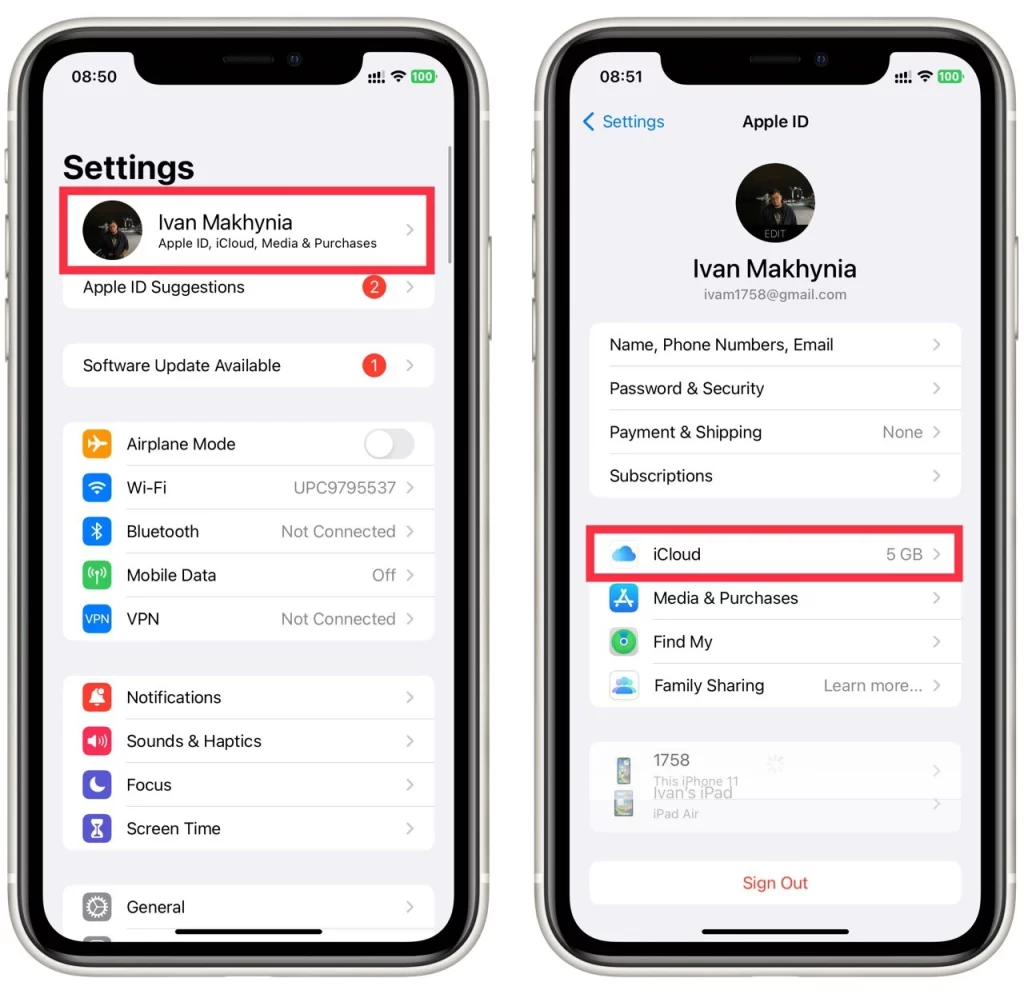
- iCloud 설정에서 계정 저장소 관리를 탭하여 앱 백업을 포함하여 iCloud에 저장된 모든 백업의 목록을 확인합니다.
- 목록에서 백업을 찾아 선택합니다.
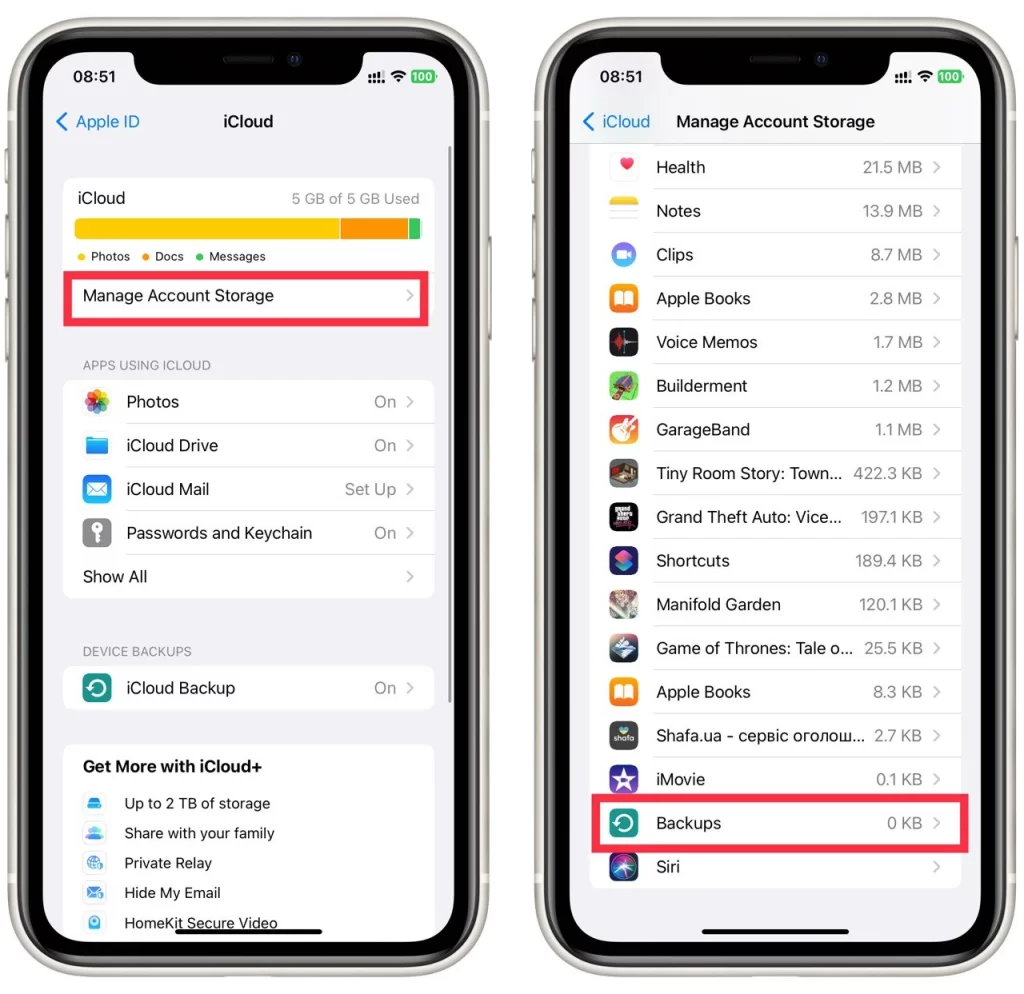
- 원하는 디바이스를 탭합니다.
- 여기에서 삭제할 앱을 찾아 옆에 있는 스위치를 전환해야 합니다.
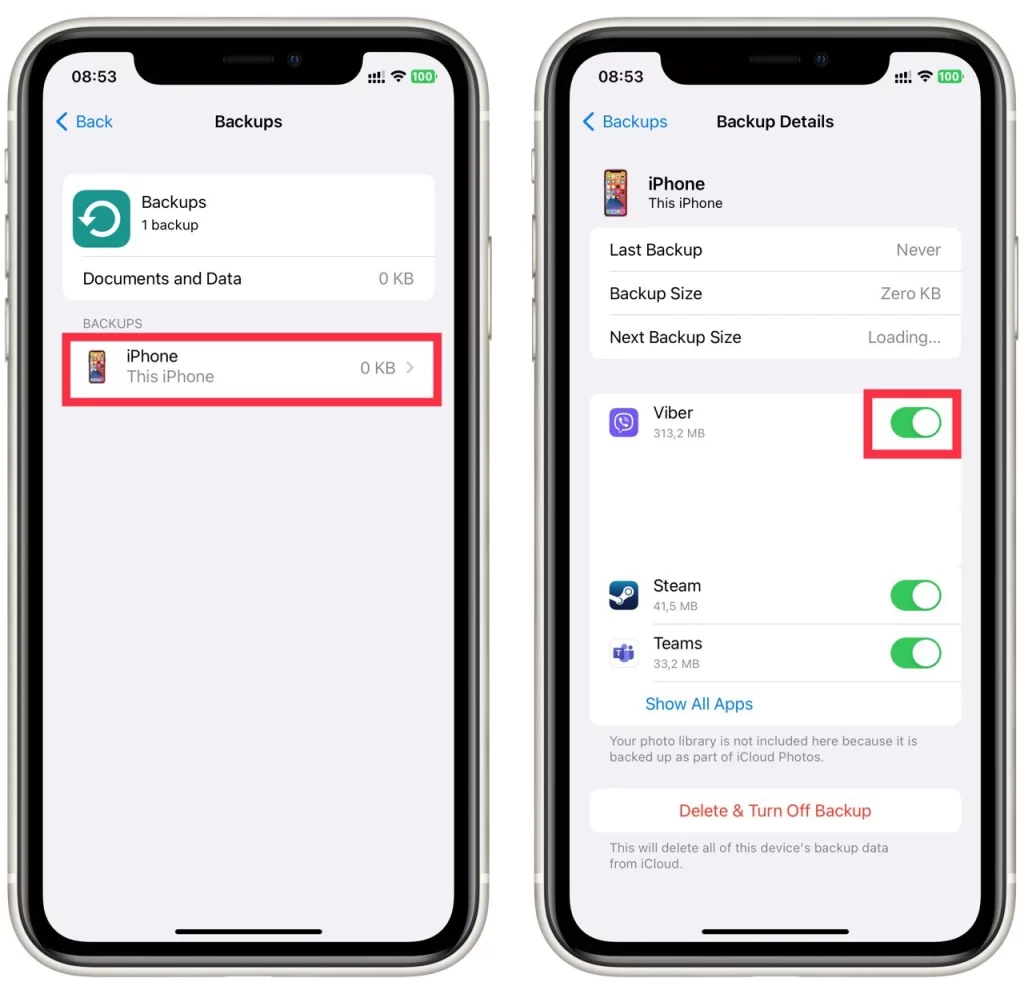
- 삭제 확인을 요청하는 팝업 창이 나타납니다. 끄기 및 삭제를 탭하여 확인합니다.
- iCloud에서 제거하려는 다른 앱 백업에 대해서도 이 과정을 반복합니다.
iCloud에서 앱 백업을 삭제하면 클라우드에 백업된 모든 데이터도 삭제된다는 점에 유의하세요. 나중에 앱과 해당 데이터를 복원해야 하는 경우 앱을 다시 설치하고 처음부터 다시 설정해야 합니다. iCloud에서 앱 백업을 제거하면 저장 공간을 확보하고 백업 데이터를 보다 효과적으로 관리할 수 있습니다. 다음 단계에 따라 iPhone 또는 iPad의 iCloud에서 앱 백업을 제거하세요.
Mac에서 iCloud 앱 백업을 제거하는 방법은 무엇인가요?
Mac의 iCloud 앱에서 iCloud의 앱 데이터를 삭제할 수도 있습니다. 이 작업을 수행하는 방법은 iPhone 또는 iPad에서와 마찬가지로 간단합니다. 이렇게 하려면 다음이 필요합니다:
- 화면 왼쪽 상단의 Apple 아이콘을 클릭하고 시스템 환경설정을 선택합니다.
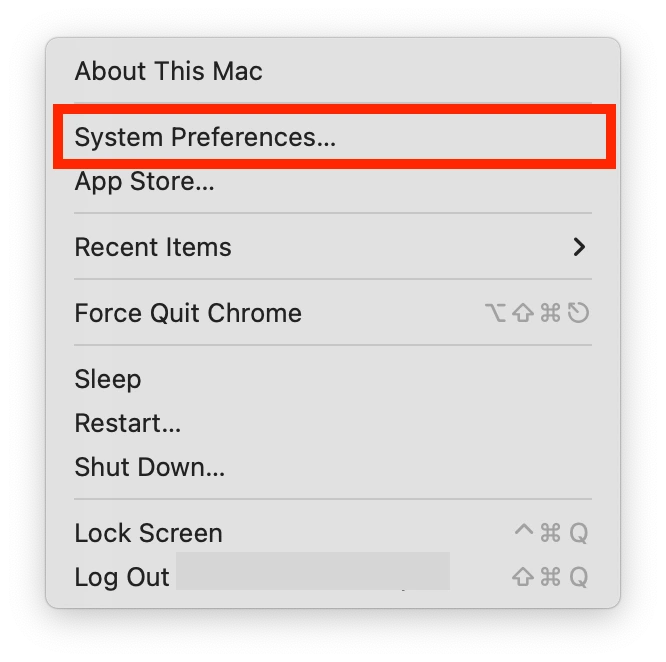
- 시스템 환경설정에서 Apple ID를 클릭합니다.
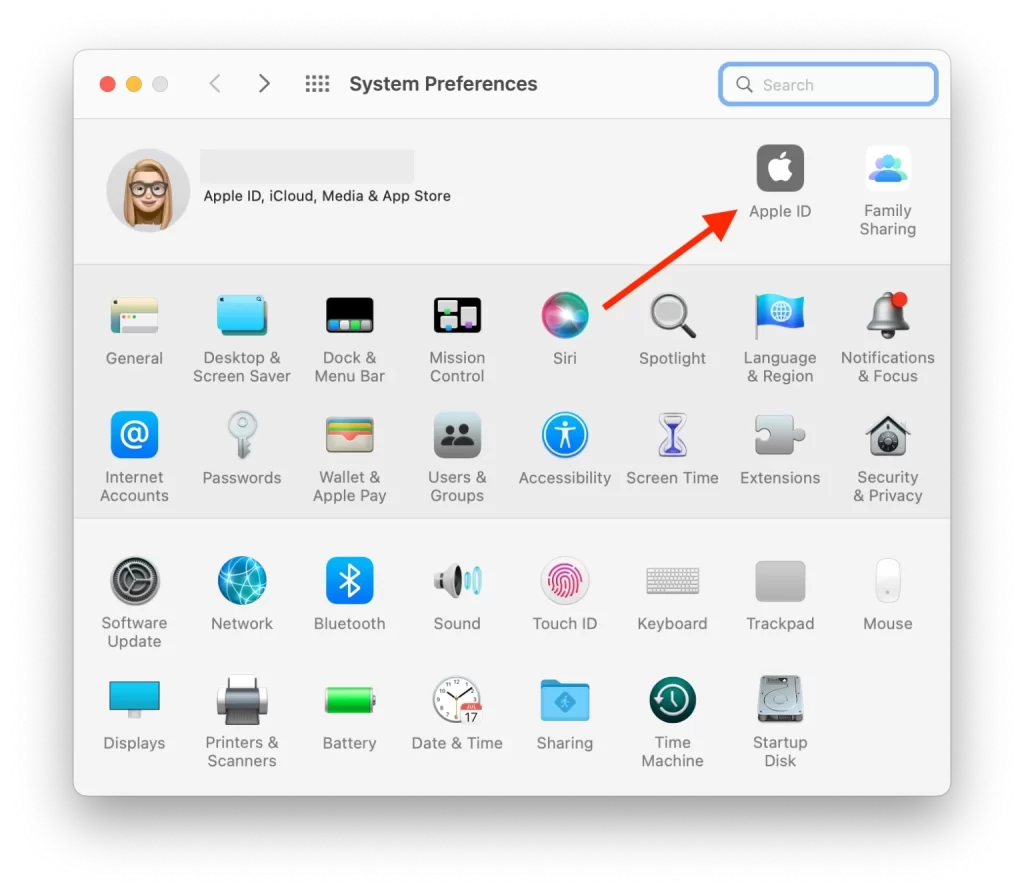
- 여기에 Apple ID와 비밀번호를 입력해야 합니다.
- 왼쪽 메뉴에서 iCloud를 선택합니다.
- 관리를 클릭하면 앱 백업을 포함하여 iCloud에 저장된 모든 백업의 목록을 볼 수 있습니다.
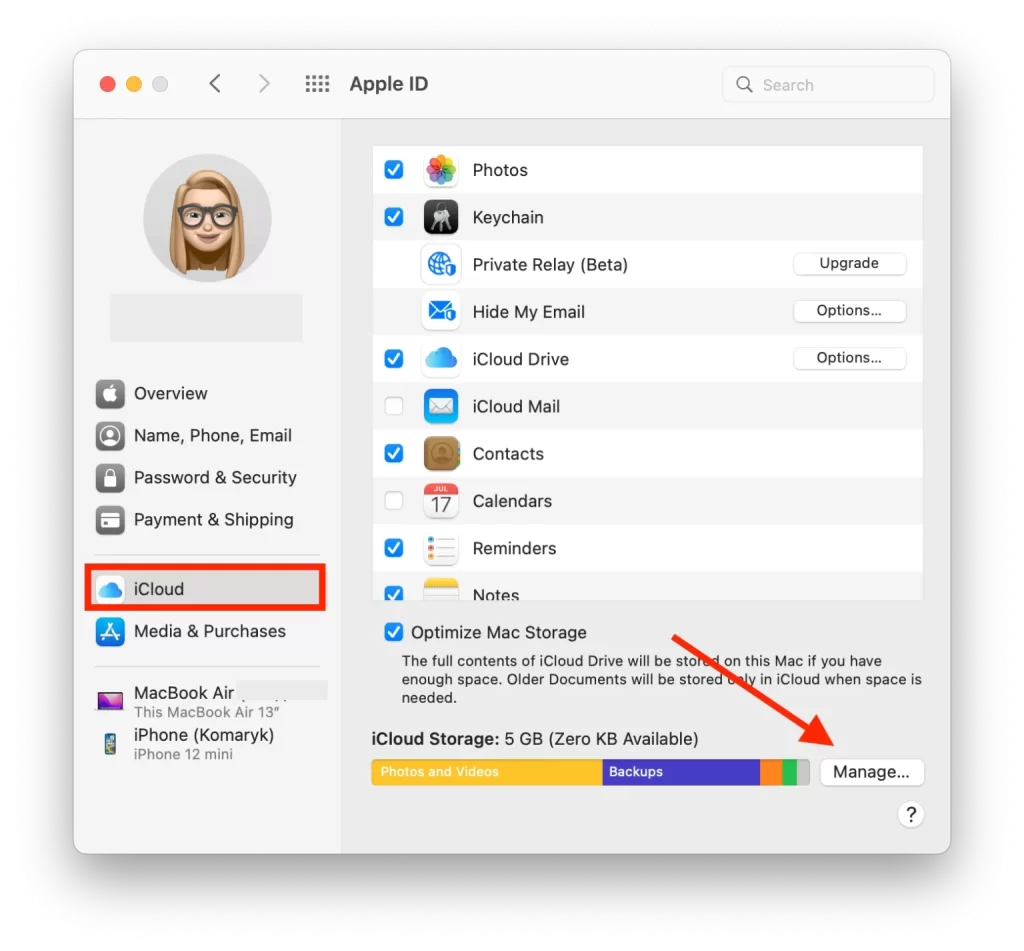
- 제거하려는 앱 백업을 찾아 왼쪽 열에서 선택합니다.
- 마지막으로 모든 파일 삭제를 클릭하여 이 앱과 관련된 모든 파일을 제거합니다.
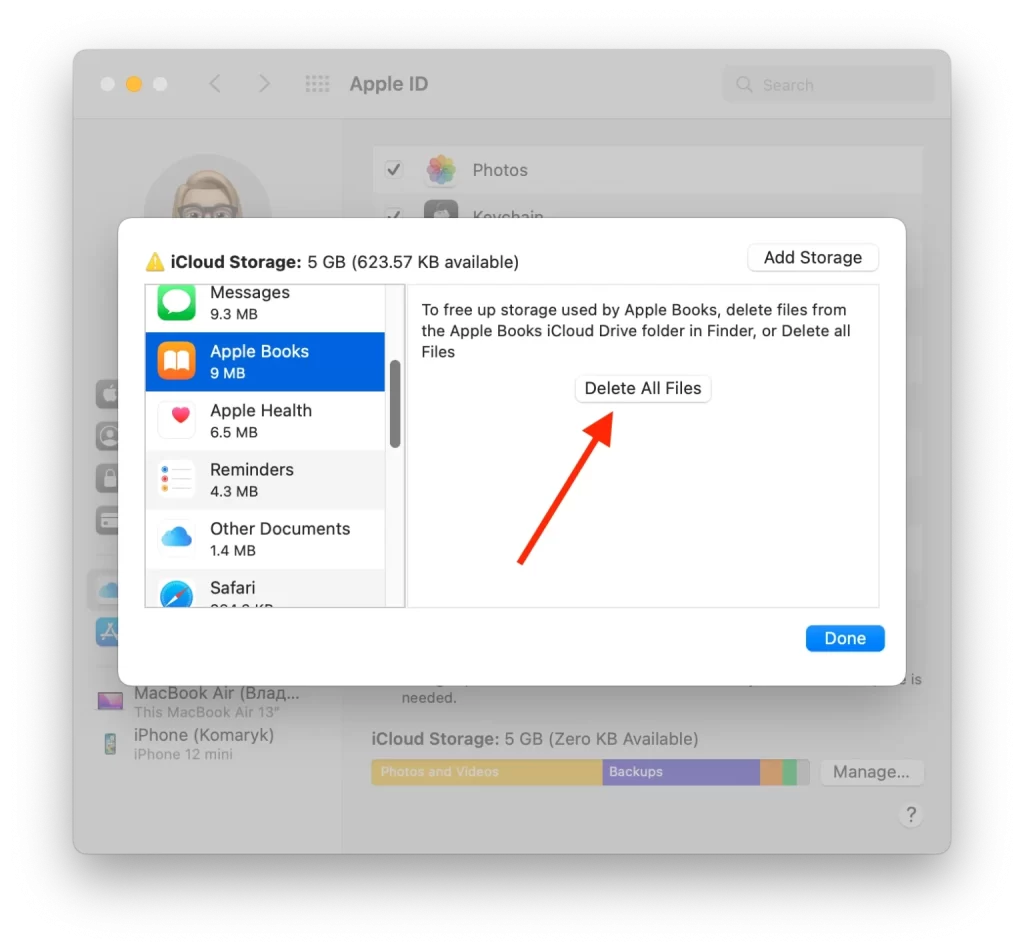
- 작업을 확인하려면 팝업 창에서 삭제를 클릭합니다.
제거해야 하는 모든 앱에 대해 이 단계를 반복합니다. Mac의 iCloud에서 앱 백업을 제거하면 소중한 저장 공간을 확보하고 백업 데이터를 보다 효과적으로 관리할 수 있습니다. 이 과정은 간단하며 몇 단계만 거치면 됩니다. iCloud에서 앱 백업을 삭제하면 클라우드에 백업된 모든 데이터도 삭제된다는 점을 기억하세요. 나중에 앱과 해당 데이터를 복원해야 하는 경우 앱을 다시 설치하고 처음부터 다시 설정해야 합니다. 다음 단계에 따라 Mac의 iCloud에서 앱 백업을 삭제하고 저장 공간을 다시 제어할 수 있습니다.
Windows의 iCloud에서 앱을 삭제하는 방법은 무엇인가요?
Windows의 iCloud에서 앱을 삭제하려면 다음 단계를 따르세요:
- PC에서 iCloud 데스크톱 앱을 열어야 합니다.
- 그런 다음 Apple ID와 비밀번호를 입력해야 합니다.
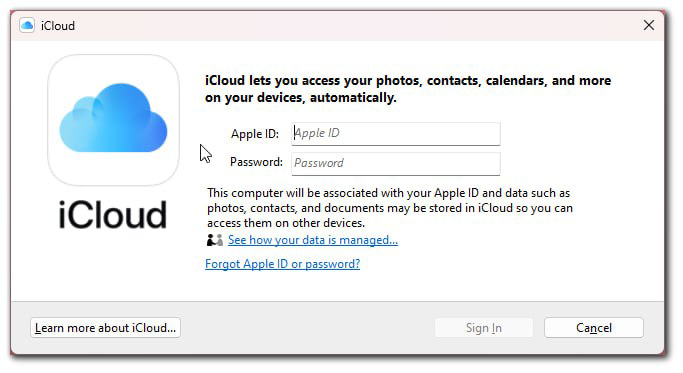
- 다음으로 저장소 섹션을 선택합니다.
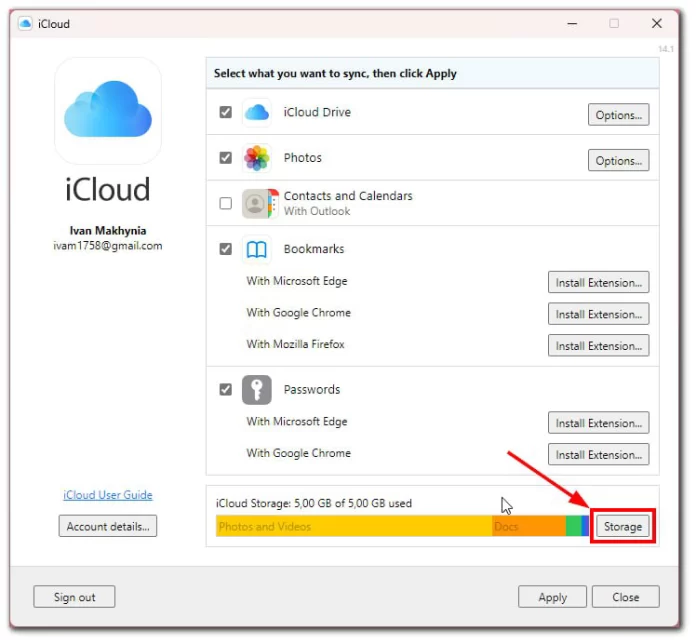
- 그런 다음 목록에서 앱을 클릭합니다.
- 그런 다음 문서 및 데이터 삭제를 선택하여 모든 파일을 제거합니다.
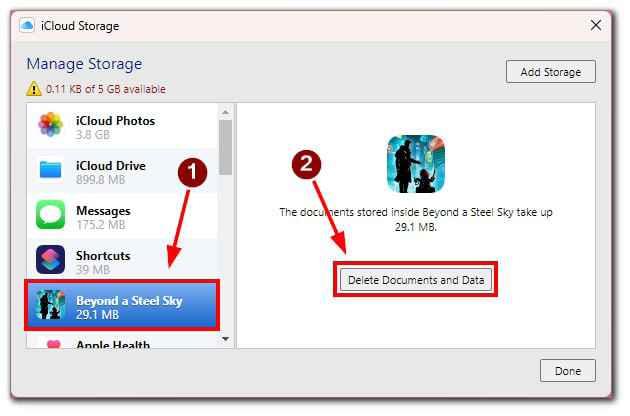
iCloud에서 앱과 해당 데이터를 삭제해도 기기에서 앱이 제거되지는 않습니다. 앱을 완전히 삭제하려면 기기에서 앱을 별도로 제거해야 합니다.